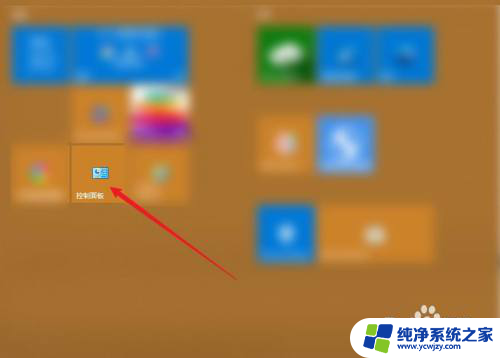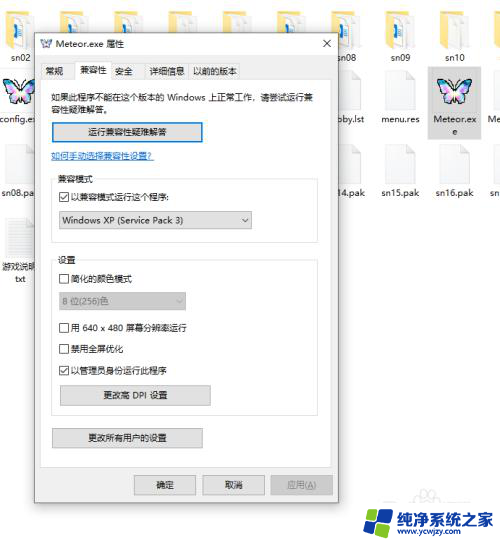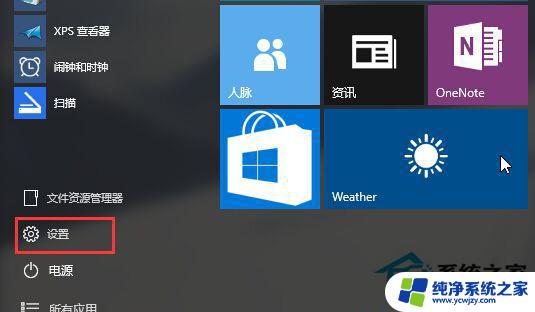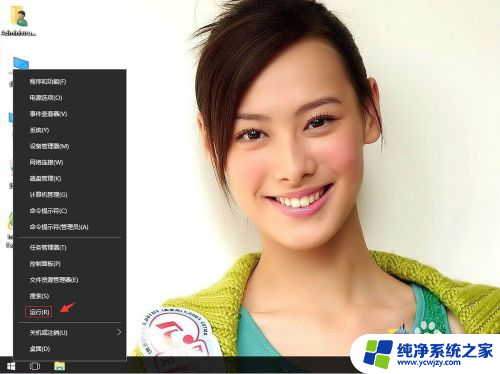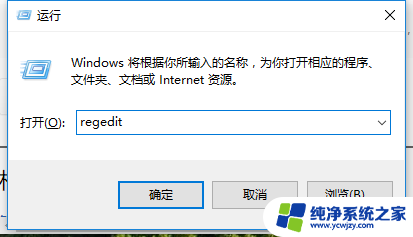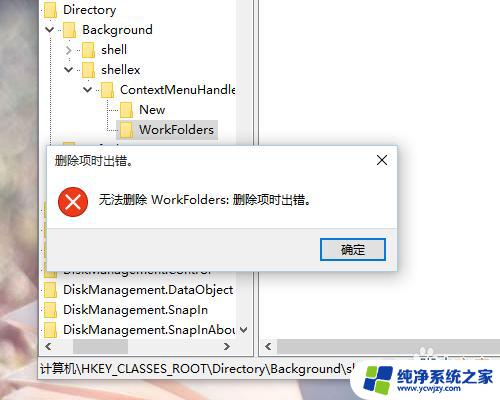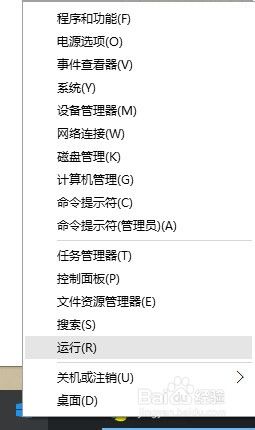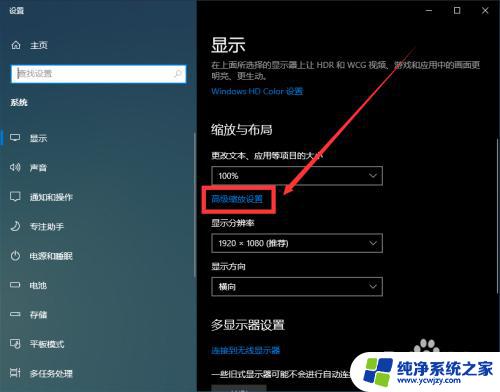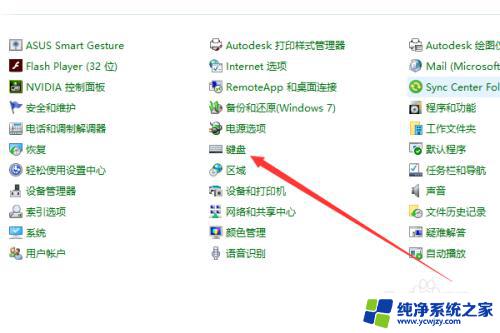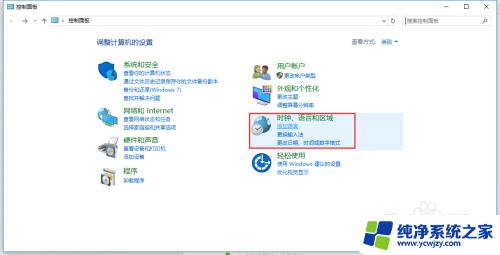win10打游戏延迟高怎么办 Windows 10键盘输入延迟修复步骤
win10打游戏延迟高怎么办,在如今数字化时代,电脑游戏已成为许多人休闲娱乐的首选,有时我们可能会遇到一个令人沮丧的问题:Win10打游戏时的延迟过高。这种延迟可能会使游戏体验大打折扣,甚至让我们失去游戏的乐趣。幸运的是我们可以通过一些简单的步骤来修复Windows 10键盘输入延迟问题。接下来我们将一起探讨这些步骤,让我们的游戏体验恢复到最佳状态。
步骤如下:
1.在开始菜单中点击“Windows 系统>控制面板”打开控制面板。
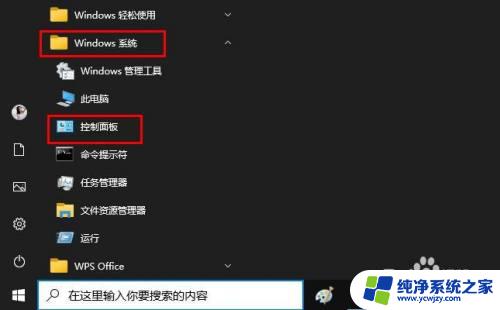
2.在大图标或小图标下点击“键盘”。
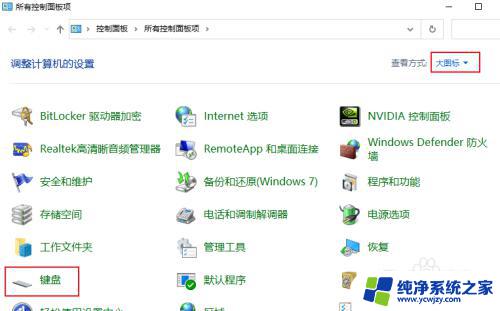
3.在"速度"选项卡下,如果要获得最小的输入滞后。可以将"重复延迟"移到"短",的方向"重复速率"移动到"快"的方向。您可以使用带有标题"单击此处并按住一个键以便测试重复率"的文本框来测试您刚刚所做的更改。
完成后单击"应用",然后单击"确定"。
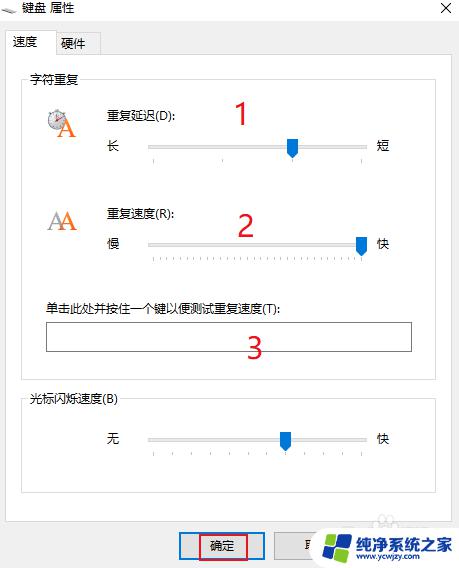
4.提示:重复延迟:配置在开始重复之前需要按住某个键的时间。
重复率:配置字母在开始后重复自身的速度。
以上就是如何解决 Win10 游戏延迟过高的全部内容,如果您遇到了同样的问题,可以参考本文中介绍的步骤来修复,希望本文对您有所帮助。